- „Microsoft“ šiuo metu kuria „Outlook.com“ teksto numatymo funkciją.
- Naudodama dirbtinį intelektą, „Outlook“ galės nuspėti tekstą, kai vedate tekstą, o tai leis daug greičiau parašyti el.
- Patikrinkite mūsų „Outlook“ puslapį, kuriame rasite instrukcijas, klaidų taisymus ir kitą informaciją, susijusią su el. pašto platforma.
- Visada jus nuolat informuojame apie naujausius ir geriausius „Microsoft“, todėl nepamirškite peržiūrėti mūsų „News Hub“.
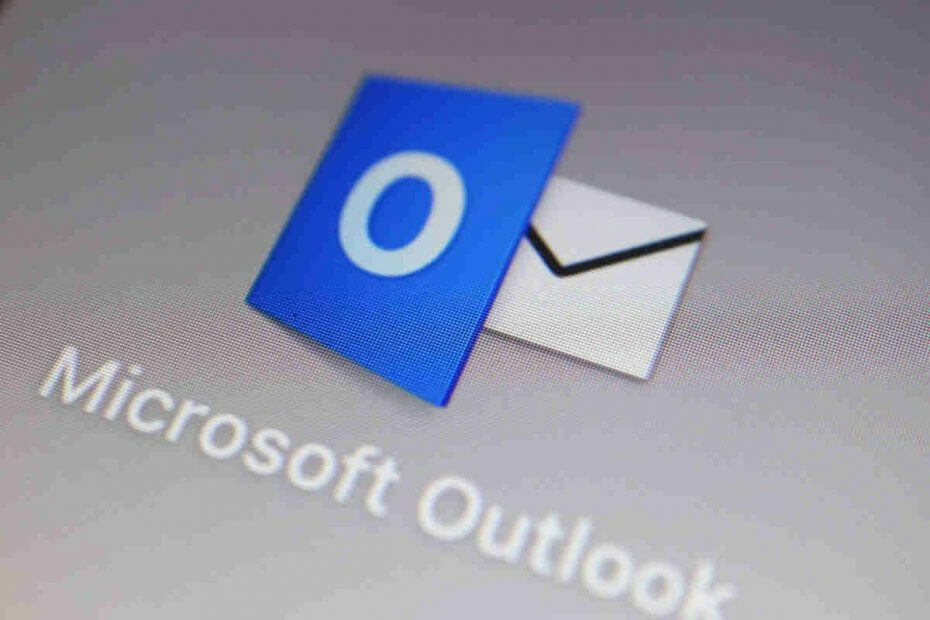
„Microsoft“ sukūrė „Outlook“ žiniatinklyje, kad leistų „Office 365“ vartotojams pasiekti savo el. Pašto paskyras iš savo naršyklės. Dabar ji dirba su teksto numatymo funkcija, leidžiančia šiems vartotojams žymiai greičiau rašyti savo laiškus per internetinę platformą.
Galimybė ateina į „Outlook“ žiniatinklyje vėliau šį mėnesį.
Dirbtiniu intelektu pagrįstas teksto numatymas
„Microsoft“ sakė kad būsima teksto numatymo funkcija bus paremta dirbtiniu intelektu. Taigi, „Outlook.com“ remsis AI, numatydama, ką vartotojas gali norėti įvesti toliau, kai rašys el. Laišką.
Naudodama išmaniąsias technologijas, „Outlook“ nuspės tekstą, kai vedate tekstą. Tiesiog naudokite tabuliavimo klavišą, jei norite priimti teksto numatymą.
Ši funkcija yra panaši į „Gmail“ išmanųjį rašymą, kuris taip pat numato tekstą, kai vartotojas rašo el. Laišką.
Jei „Outlook“ teksto numatymas gali pasiūlyti ištisus sakinius, tai gali sutaupyti daug laiko. Iš esmės tai pašalins poreikį perrašyti tam tikrus reguliarius teiginius ar frazes.
Kaip naudoti teksto numatymą
Kai teksto numatymas bus pradėtas, jums tereikės paspausti tabuliavimo klavišą, kad priimtumėte pasiūlymą. Galite tiesiog rašyti toliau, jei jums nepatinka jokios konkrečios pasiūlytos prognozės. Pasiūlymas išnyks netrukdant jūsų srautui.
Geras dalykas, susijęs su šia funkcija, yra tai, kad ji veikia fone. Tai reiškia, kad tai nėra jūsų blaškymas, kai rašote pranešimą „Outlook“.
Vis tiek „Microsoft“ pripažįsta tai, kad ne visi mėgsta automatiškai sugeneruotą tekstą. Taigi ji siūlo išeitį, jei ši funkcija jums nepatinka.
Paprasčiausiai eikite į Nustatymai (tai turėtumėte pamatyti „Outlook“ tinklalapio viršuje). Pasukite į Peržiūrėkite visus „Outlook“ nustatymus, ir pasirinkti Kurkite ir atsakykite.
Jei Teksto prognozės funkcija įjungta, pamatysite, kad po ja Pasiūlykite žodžių ar fraziųkaip aš rašau žymimasis laukelis pažymėtas. Spustelėkite, jei norite panaikinti jo žymėjimą, ir jūs išjungsite išmaniąją funkciją.


